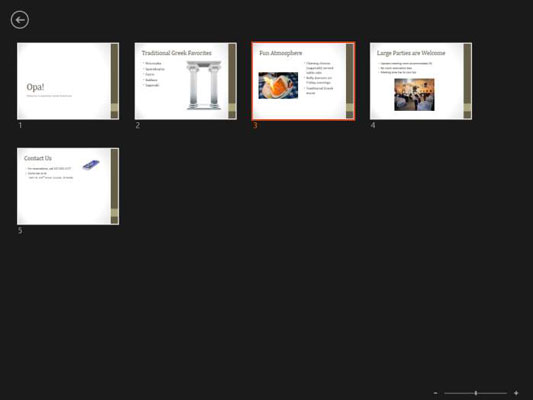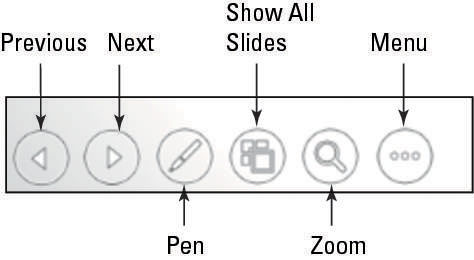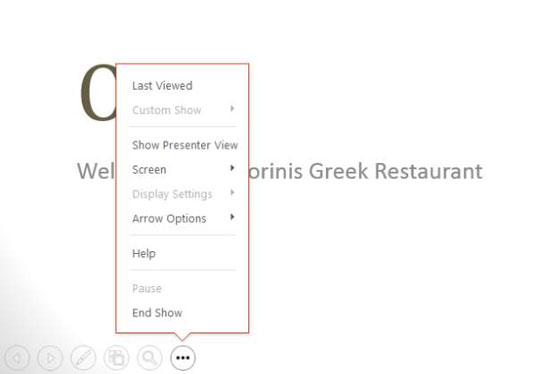hvordan til at bevæge sig mellem lysbilleder i powerpoint, at flytte fra et skub til den næste i powerpoint - 2013 eller til at udløse den næste klik animation paa et objektglas, klik venstre mus knap.at ’ er alt, du behøver at vide, på det mest grundlæggende plan.du kan også få meget finere end at gå rundt.du kan bruge genvej nøgler til at flytte til bestemte steder, og du kan right-click og anvende den genvej menu, som synes at bevæge sig rundt, højre klik og vælge hjælp i foredrag med henblik på at få en liste over de genvej nøgler til rådighed. du kan også bruge knapperne i den nederste venstre hjørne af skærmen foredrag lyset.de ’ er meget svag i starten, men hvis du flytter den mus viser en, bliver det fast.klik på en knap til at åbne en menu eller tryk - eller pil knapper til at gå frem og tilbage i præsentationen.,,, åben din præsentation.,,,, på foredrag regning, tryk fra begyndelsen knap. s 1 findes i foredrag,.,,,, klik på flyt til at glide 2.,,,, tryk spacebar til at flytte til at glide 3.,,,, trykke på de rette pil nøgle til at flytte til at glide 4.,,,,,,, tryk på enter til at flytte til at glide 5. du og’ har set fire forskellige måder går videre til næste glid.,,,, tryk backspace nøglen til at glide 4.,,,,,,, tryk på den venstre pil nøgle til at flytte til at glide 3. nu ved du to forskellige måder at bevæger sig bagud i præsentationen.,,,, højre klik overalt, vælge at se alle objektglas og klik på gled1.denne figur viser virksomhed beskrevet billeder, der anføres, når man vælger at se alle objektglas. ved hjælp af denne metode, kan du drage nogen glider du på noget tidspunkt.,,,, - mus viser den nederste venstre hjørne på skærmen, og det står over ikoner. de tal, som viser alle af ikoner.de første to er tidligere og kommende; du kan bruge dem til at flytte mellem objektglas som et alternativ til tastatur og mus metoder du lærte tidligere. den pen ikon åbner en menu, som du kan vælge en pen værktøj (laserlys, pen, sprittus eller viskelæder) og en pen farve.disse er omfattet af den næste øvelse. det viser alle objektglas knap udgør et alternativ til lige klikke og vælger vise lysbilleder, som du gjorde i trin 9.det viser et galleri af glide thumbnails, vist her., zoom knappen gør dig i stand til at zoome ind på et bestemt område af den nuværende udviste glide. menuen knap udviser en sejlads menu, som du kan hoppe til en sædvane, som skærmen og pil muligheder og få hjælp, og mere til.,,,, klik på menuen knap. en menu virker.se figur.,,,, vælger de sidst set kommando fra menuen., - 3, dukker op.,,,, klik på menuen knap igen opmærksom på skærmen, og vælger sort skærm. det bliver sort.du kan bruge denne midlertidigt at overstrege den skærm, så du kan få en drøftelse, for eksempel.,,,,,,, ikke fingrene glide og vælge skærm → hvide lærred. dette skridt også emner på skærmen, bortset fra, at det bliver hvidt i stedet for sorte.,,,, på øsu 's., præsentation, går tilbage til foredrag,.,,,, presse b. det er et tastatur genvej til skærmen &rarr, sort skærm kommando.w er tastaturet genvej til skærmen, hvid.,,,, på øsu 's., foredrag på lukker, og du og’ er vendt tilbage til det normale,.,,,